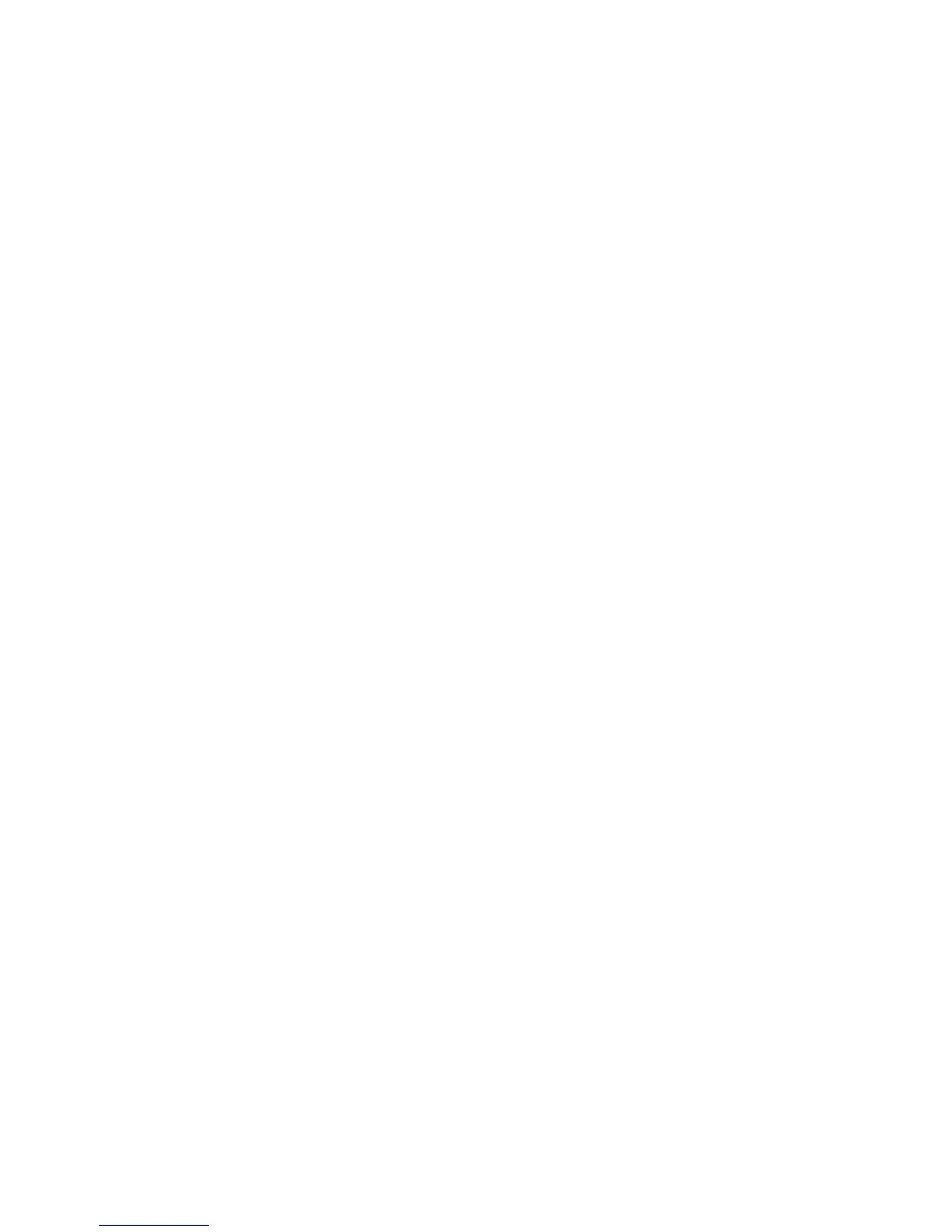Kopiere
Flerfunksjonsskriveren WorkCentre 7755/7765/7775
Brukerhåndbok
91
Angi 2-sidige originaler eller kopier
Originalmateren og glassplaten kan brukes til å kopiere på en eller begge sider av 2-sidige originaler.
Slik kopierer du begge sider av en 2-sidig original:
1. Trykk på Kopiering på berøringsskjermen.
2. Under 2-sidig kopiering velger du 2 –> 2-sidig.
3. Trykk på den grønne Start-knappen.
Originalmateren kopierer automatisk begge sider av den 2-sidige originalen.
Merk: Når du bruker glassplaten til 2-sidig kopiering, vises det en melding øverst på
berøringsskjermen når du kan legge den neste originalen på glassplaten.
Disse alternativene er også tilgjengelige under 2-sidig kopiering:
• 1 –> 1-sidig: skanner bare én side av originalene og lager ensidige kopier.
• 1 –> 2-sidig: skanner bare én side av originalene og lager tosidige kopier.
• 2 –> 1-sidig: skanner begge sider av originalene og lager ensidige kopier.
• Hvis du valgte 2-sidige kopier og ønsker at bildene på baksiden skal roteres 180 grader, trykker
du på Roter bakside.
Sorterte kopier
Du kan velge å sortere flersidige kopieringsjobber. Når du for eksempel lager tre 1-sidige kopier av
et 6-sidig dokument, lages kopiene i denne rekkefølgen:
1, 2, 3, 4, 5, 6; 1, 2, 3, 4, 5, 6; 1, 2, 3, 4, 5, 6
Slik velger du sorterte kopier:
1. Trykk på Kopiering på berøringsskjermen.
2. Velg Sortert under Kopilevering.
Usorterte kopier
Usorterte kopier lages i denne rekkefølgen:
1, 1, 1, 2, 2, 2, 3, 3, 3, 4, 4, 4, 5, 5, 5, 6, 6, 6
Slik velger du usorterte kopier:
1. Trykk på Kopiering på berøringsskjermen.
2. Velg Mer under Kopilevering.
3. Trykk på Usortert under Sortering.
4. Trykk på Lagre.
